Publicado: abril 22, 2025, 10:23 pm

«Pero qué buena cámara tengo» pienso cada vez que veo mis fotos. Pero ojo, no siempre he tenido esa sensación de orgullo. He tenido prácticamente todos los modelos de iPhone y, sin duda, cada generación viene con cámaras mejores que la anterior. El iPhone 16 Pro tiene una cámara espectacular, pero seamos sinceros: nos hemos acostumbrado a un nivel de calidad tan alto que ya casi no nos sorprende. Las fotos son técnicamente perfectas, pero a veces les falta ese «algo».
Y justo ahí está la clave: he descubierto un pequeño ajuste que cambia completamente el «look and feel» de las fotos. Todo empezó cuando vi las imágenes que compartía un amigo que se mudó a México. Entonces le pregunté por Instagram: «¿Es filtro o es que allí el mundo se ve así de bonito?». Su respuesta fue que simplemente usaba el estilo Ámbar del iPhone, y desde entonces todas mis fotos tienen ese toque de calor que las hace especiales.
Los estilos fotográficos del iPhone y su poder de embellecer (aún más) una foto
Imagina que tienes dos formas de mejorar una foto: una es poner un cristal coloreado encima (eso serían los filtros tradicionales) y otra es tener un asistente que analiza cada elemento de la imagen por separado y ajusta solo lo necesario (eso son los estilos fotográficos). Apple presentó los estilos fotográficos con el iPhone 13, pero en los iPhone 16 ha evolucionado a un nivel completamente nuevo. La diferencia fundamental con los filtros convencionales es que los estilos fotográficos no aplican el mismo efecto a toda la imagen por igual.
{«videoId»:»x8fmram»,»autoplay»:true,»title»:»LOS TRUCOS QUE NO SABÍAS PARA EDITAR FOTOS CON TU MOVIL», «tag»:»webedia-prod», «duration»:»1090″}
Cuando aplicas un filtro normal, todo cambia de la misma manera: el cielo, la piel, la ropa, todo. Si le das un tono cálido con un filtro, las caras pueden verse anaranjadas o artificiales. Con los estilos fotográficos, el iPhone es lo suficientemente inteligente para reconocer diferentes elementos en la escena:
- Identifica los rostros para preservar tonos de piel naturales
- Reconoce el cielo para darle el tratamiento adecuado
- Distingue entre sombras y luces para aplicar ajustes específicos
Es como tener un editor fotográfico profesional dentro del teléfono que sabe exactamente qué partes de la imagen modificar y cuáles respetar. Y en los iPhone 16, comprenden mejor los matices sutiles en los tonos de piel, lo que significa que puedes darle ese toque cálido a tus fotos sin que las personas se vean artificiales o «demasiado filtradas».
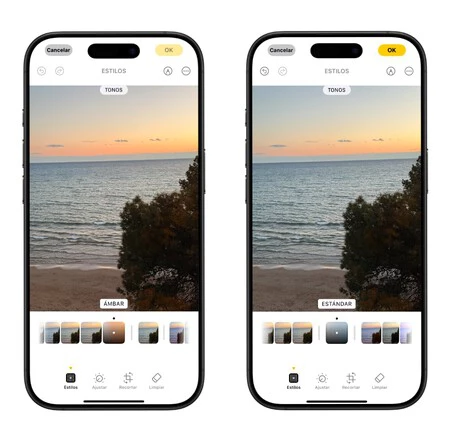
Cómo activar los estilos fotográficos, ajustar y transformar tus fotos
Los estilos fotográficos se pueden aplicar de diferentes maneras; dependerá también del modelo de iPhone que tengas. Por ejemplo, en el iPhone 16 lo más sencillo es aplicarlos directamente desde el control de cámara. Pero con otros modelos también puedes acceder pulsando en la flecha ^ que encuentras arriba en la cámara. Eso sí, lo primero que te recomiendo es echar un vistazo a todos los que tienes disponibles en la app Ajustes.
- Ve a Ajustes > Cámara > Estilos fotográficos
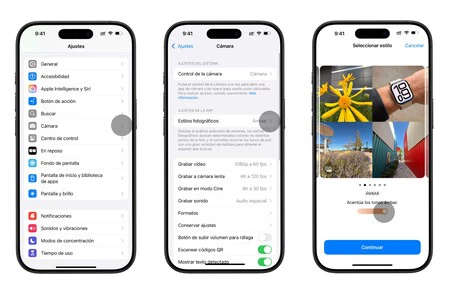
Aquí puedes ver los diferentes acabados. Te pedirá seleccionar varias fotografías de ejemplo. Además, puedes controlar el nivel de «estilo» a aplicar en los iPhone más recientes. En mi caso, me quedo con el estilo Ámbar. Aunque el Oro Rosa también tiene un toque especial. Si buscas un acabado más azulado, te recomiendo el Rosa Frío. Particularmente, yo lo tengo activado por defecto: todas las fotografías tienen el estilo fotográfico de Ámbar. Y, además, no me preocupo ni siquiera de quitarlo si en alguna no quiero un acabado tan cálido, porque aquí viene el gran truco.
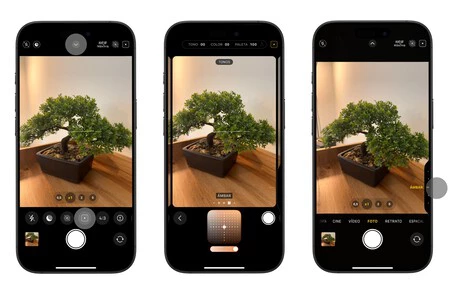
El secreto de la edición no destructiva
Apple no aplica este estilo sobre una única foto. En realidad, cuando haces una foto con un estilo activado, el iPhone captura varios datos adicionales que permiten cambiar o quitar el estilo después, sin perder calidad. Esto significa que puedes tomar todas tus fotos con el estilo Ámbar y, si alguna no funciona bien con ese toque cálido, simplemente:
- Abre la foto en la app Fotos
- Toca «Editar»
- Selecciona el icono de estilos fotográficos
- Cambia a otro estilo o vuelve al original

No hay pérdida de calidad, no hay compresión adicional. Es como si tuvieras varias versiones de la misma foto ocupando el espacio de una sola. Volviendo al toque cálido del estilo Ámbar, así he notado cómo mejora prácticamente cualquier situación en la que hago fotos:
- Retratos: los tonos de piel se ven más naturales y agradables, con ese toque dorado que favorece a casi todo el mundo.
- Paisajes: un atardecer pasa de bonito a espectacular, y hasta un día nublado adquiere cierta calidez.
- Fotos de comida: los platos se ven más apetitosos con ese toque cálido que realza los dorados y marrones.
- Fotos en interiores: los espacios parecen más acogedores, especialmente con luz artificial.

Lo he probado en mi día a día durante meses, y la diferencia entre mis fotos antes y después de este descubrimiento es abismal. Ese simple toque de calor es todo lo que necesitaba para pasar de fotos técnicamente correctas a imágenes que realmente apetece compartir. Desde entonces, ha sido más de una persona la que me ha preguntado cómo edito mis fotos. La respuesta es simple: «son los estilos fotográficos del iPhone». Un simple toque de calor puede ser justo lo que necesitabas para redescubrir la cámara de tu iPhone y volver a sorprenderte con cada foto que haces.
En Applesfera | Borrador Mágico iPhone: qué es y cómo usarlo en tus fotos con Apple Intelligence
En Applesfera | Cómo conseguir mejores fotografías con tu iPhone cambiando estos seis ajustes
(function() {
window._JS_MODULES = window._JS_MODULES || {};
var headElement = document.getElementsByTagName(‘head’)[0];
if (_JS_MODULES.instagram) {
var instagramScript = document.createElement(‘script’);
instagramScript.src = ‘https://platform.instagram.com/en_US/embeds.js’;
instagramScript.async = true;
instagramScript.defer = true;
headElement.appendChild(instagramScript);
}
})();
–
La noticia
Lo primero que toco para que las fotos del iPhone salgan mejor. No hace falta ser experto
fue publicada originalmente en
Applesfera
por
Guille Lomener
.


